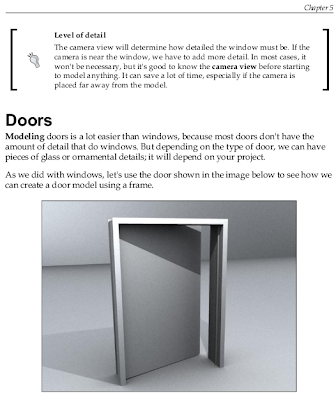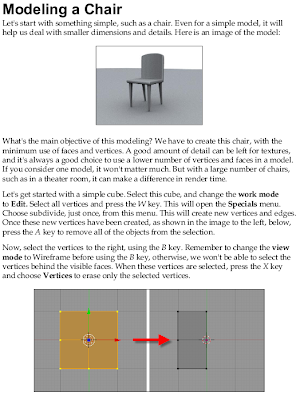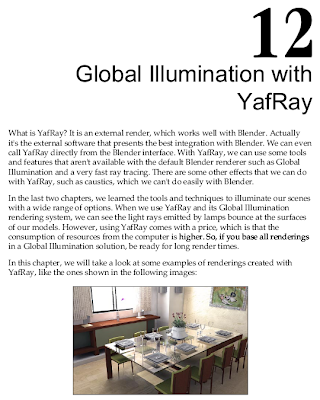Після посту з оглядом Eee PC у коментарях поступило прохання опублікувати статтю про встановлення Linux на цей субноутбук. На днях я перевстановлював на ньому систему і одночасно підготував цю статтю, яка, маю надію, буде корисна багатьом власникам Eee.
Проблему вибору конкретного дистрибутиву я вирішив на користь Linux Mint 5 Elyssa, про якого я вже писав. Це фактично Ubuntu 8.04 але зі зміненим оформленням, кодеками "з коробки" та ще багатьма корисними фічами. Даний дистрибутив не дуже на слуху в наших краях але у рейтингу
Distrowatch.com він міцно тримає четверте місце. У якості середовища користувача дистрибутив використовує звичний Gnome, але дизайн оптимізовано під одну панель, а головне меню тут власної розробки. Мій Eee не має підключення до Internet тому це можливо накладе певну специфіку.
Отже, завантажити ISO можна з офіційного сайту
www.linuxmint.com. При цьому бажано обрати останню версію, тобто Elyssa R1. Звичайно ж обираємо Main Edition. Після завантаження файлу нам потрібно перенести дистрибутив на флешку, адже Eee не має CD приводу. Будемо вважати, що на вашому домашньому комп'ютері стоїть Ubuntu, тоді це робиться наступним чином
sudo apt-get install syslinuxwget http://kiwilinux.org/public/isotostick.shsudo chmod +x isotostick.shsudo mkfs.vfat -F 32 -n eeemint /dev/sdX1де замість /dev/sdX1 підставте свою флешку, якщо не знаєте, то подивіться у Системному моніторі на закладці Файлові системи
sudo parted /dev/sdX set 1 boot onне потрібно забувати замість sdX підставляти своє
sudo ./isotostick.sh LinuxMint-5-r1.iso /dev/sdX1sudo syslinux /dev/sdX1Підключаємо флешку до одного з USB портів і вмикаємо Eee PC. Коли з'явиться заставка тиснемо F2 і заходимо у налаштування BIOS. Змінюємо параметр OS Installation на Start. Зберігаємо налаштування і виходимо з BIOS. Тепер, знову коли з'явиться, заставка тиснемо Esc - з'явиться меню вибору пристрою для завантаження. Обираємо флешку і тиснемо Enter. Через декілька хвилин ми побачимо інтерфейс Linux Mint.

Клацаємо по іконці Install на робочому столі, запуститься майстер інсталяції. Не змінюємо вибір мови, нехай залишається English, українську ми додамо пізніше.

Коли дійде до вибору розділу для встановлення обираємо ручний режим (Manual). Знищуємо (Delete partition) всі розділи з SSD (/dev/sda1) які там присутні. Тепер створюємо новий розділ (New partition) на весь диск. У якосты файлової системи можна обрати ext2, вона не журнальована, а тому менше звертається до диску. Хоча оскільки проблема обмеженого ресурсу ніби не така вже й актуальна, то можна обрати і ext3. Точку монтування (Mounting point) задаємо звичайно ж / (кореневий каталог). Створювати розділ для swap не потрібно, так ми зеконимим місце на й так вкрай малому диску і зменшимо об'єм дискових операцій. Все, далі задаємо логін та пароль і система почне встановлюватись. Встановлюється вона не швидко, тому ви встигнете випити чашку кави і дочитати мою статтю до кінця.
По закінченню встановлення, перезавантажуємо комп'ютер. Спочатку знову зайдемо у налаштування BIOS (F2) і змінемо параметр OS Installation на Finished.
Вводимо логін і пароль нашої нової системи. Система спитає чи не хочете ви задати пароль root. Мене більше влаштовує як робота з правами адміністратора реалізована в Ubuntu тому цей пункт пропускаю. Ще вам зададуть питання, чи хочете ви щоб при запуску термуналу з'являлася б якась цитата, я також цю функцію вимикаю.
Отже, ми маємо встановлений Linux Mint. Тепер нам потрібно його налаштувати: встановити драйвер WiFi, додати підтримку функціональних клавіш, ліквідувати проблеми з вимиканням комп'ютеру, зменшити розміри системних шрифтів та ін. Щоб полегшити дану задачу, я взяв скрипт RiceeeyTweak який автоматизує даний процес, дещо модифікував його, завантажив всі необхідні йому файли і запакував їх у архів. Для зручності я вирішив включити до архіву і ряд додаткових пакетів: підтримку української мови, Midnight Commander, Tcl/Tk, python-tk, архіватори rar та 7z. Архів має розмір 32Мб, його достатньо розпакувати у будь-який каталог і запустити скрипт tweak.sh. Завантажити його можна звідси
eee_ukr.tar.gz По ходу виконання він запитає пароль користувача для встановлення пакетів. Коли скрипт виконає свою роботу, потрібно перезавантажити комп'ютер. Відтепер можна користуватися комбінаціями клавіш у парі з Fn, з'явилося відповідне OSD меню (аналогічне такому у передвстановлених Xandros чи WinXP). З допомогою Fn+F2 вмикається WiFi. Також скрипт встановив відповідний модуль ядра який дозволяє змінювати вручну частоту FSB та оберти кулеру (я вже викладав свою утиліту EeeTweak яка дозволяє робити це в графічному режимі).
Ми встановили всі необхідні пакети локалізації, але інтерфейс все ще є англійським. Щоб змінити його на український ми повинні зайти у Центр керування Gnome (Gnome Control Center) і обрати пункт Localizations. У нижньому списку потрібно вибрати поточну локаль, тобто ukrainian.
Перед тим як перезавантажуватись зробимо ще декілька речей. Перш за все відредагуємо /etc/fstab
sudo gedit /etc/fstabЗ цього файлу потрібно видалити рядок де згадується CD-ROM.
Наступним кроком вирішуємо можливу проблему з монтуванням SD карт
sudo gedit /etc/init.d/umountfsУ кінець файла додаємо
eject /dev/sdb1І наостанок, спробуємо дещо прискорити завантаження системи. Для цього потрібно підредагувати налаштування завантажувача
sudo gedit /boot/grub/menu.lstЗнаходимо рядок
# defoptions=quiet splashі змінюємо його на наступний
# defoptions=quiet splash clocksource=hpetЗберігаємо файл і виконуємо команду
sudo update-grub
Тепер перезавантажуємо Eee PC.
Щоб додати перемикач розкладок клавіатури клацаємо правою кнопкою мишки на панелі і обираємо Додати до панелі. У переліку аплетів знаходимо Індикатор розкладок і перетягуємо його на панель. Тепер клацаємо по ньому правою кнопкою і обираємо параметри клавіатури. На закладці Розкладки додаємо необхідні розкладки (наприклад українську та російську). Щоб символи пунктуації відповідали своєму розташуванню на клавіатурі, не потрібно забувати вказувати у якості варіанту - розкладку Windows. Натиснувши кнопку Параметри клавіатури, можна вказати комбінацію для перемикання розкладок (Layout switching). Я звик до звичної по Windows комбінації Ctrl+Shift. Тут потрібно згадати ще про один нюанс. Справа у тому, що остання версія Gnome має неприємний глюк - налаштування клавіатури не зберігаються між сеансами. У одному з нових оновлень цю проблему виправили, але до установочного диску змін не внесли. Насправді, рішення проблеми досить просте - потрібно обрати Параметри->Сеанси і додати до списку програм, що завантажуються автоматично, команду setxkbmap. Тепер перемикання розкладок буде працювати.
На цьому ніби все але я хотів би розповісти ще про деякі з налаштувань, що я зробив.
У налаштуваннях інтерфейсу OpenOffice.org я змінив розмір піктограм на малий. Якщо клацнути правою кнопкою по нижній панелі і обрати Властивості, то можна зменшити її висоту, я встановив 22 пікселі. Також якщо зайти у налаштування mintMenu (правоюкнопкою по кнопці з написом Elyssa), то можна зменшити розмір піктограм у ньому. У налаштуваннях інтерфейсу на закладці Шрифти також можна зменшити шрифти для підписів на робочому столі (я скрізь у системі встановив 8пт).
Аплет Simple CompizConfig Settings дозволяє просто налаштувати основні параметри Compiz не риючись у всіх його тьмі налаштувань. Я активував плагіни Scale та Expo. У якості перемикача вікон по Alt+Tab обрав (Shift Switcher Cover). Для перемикання робочих столів я обрав Desktop Wall і вибрав два робочі столи. На правий верхній кут назначив подію Scale: Initiate window picker.
Після закінчення всіх цих налаштувань на SSD залишиться ще 1,6Гб вільного місця для встановлення додаткових програм.
Я рекомендую звернути увагу на наступні пакети, які можливо вам захочеться встановити:
gnome-games - набір ігор з поставки Gnome. На відміну від Ubuntu в Mint їх потрібно довстановлювати вручну. Іграшки не надто круті але цікаві, непогано зроблені і дозволять вбити деякий час.
gnochm - програма для читання chm-файлів.
fbreader - програма для читання електронних книг.
stardict - оболонка для роботи зі словниками та онлайновими сервісами перекладу.
wine - емулятор WinAPI, згодиться для іграшок та запуску програм Windows.
Виглядає встановлена система ось так

программирование
ассемблерРеклама
разобрал
выключатель по схеме,